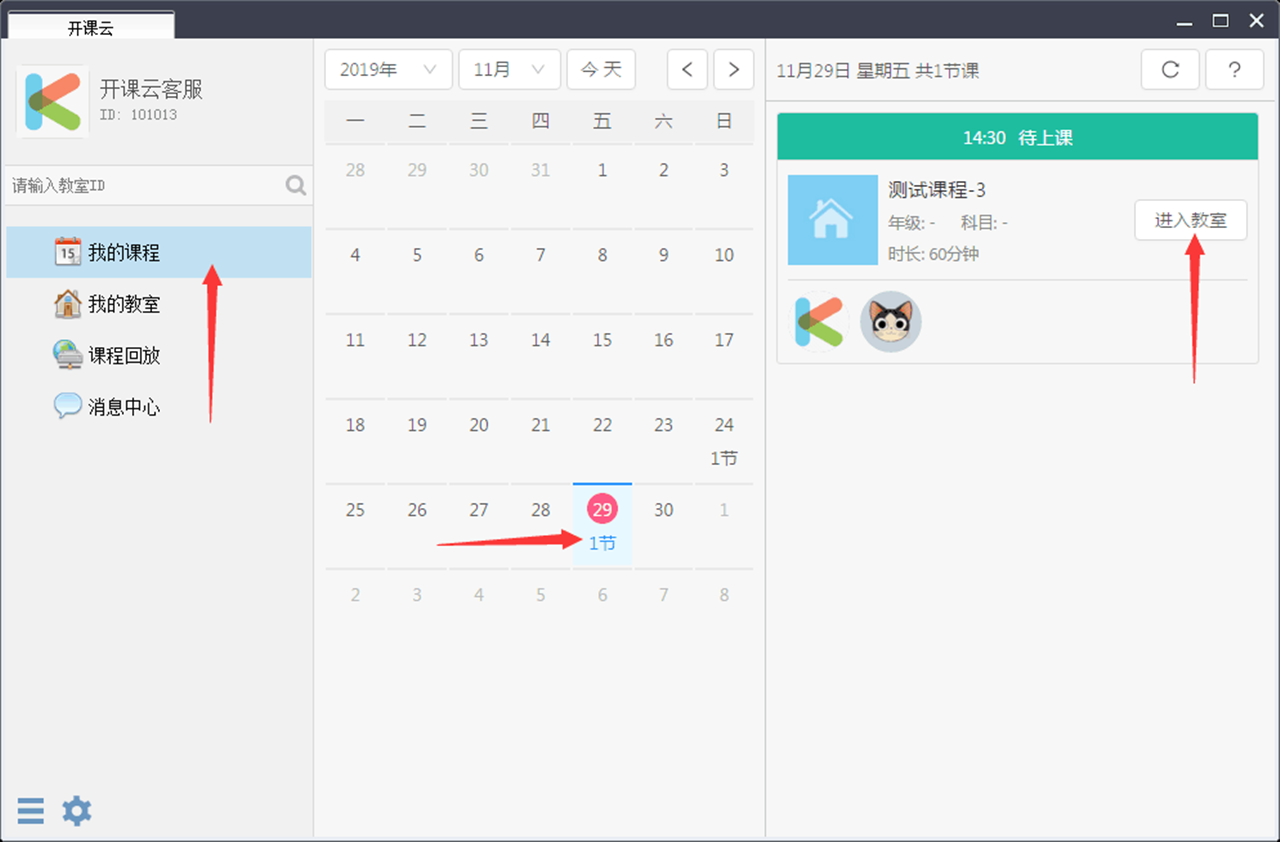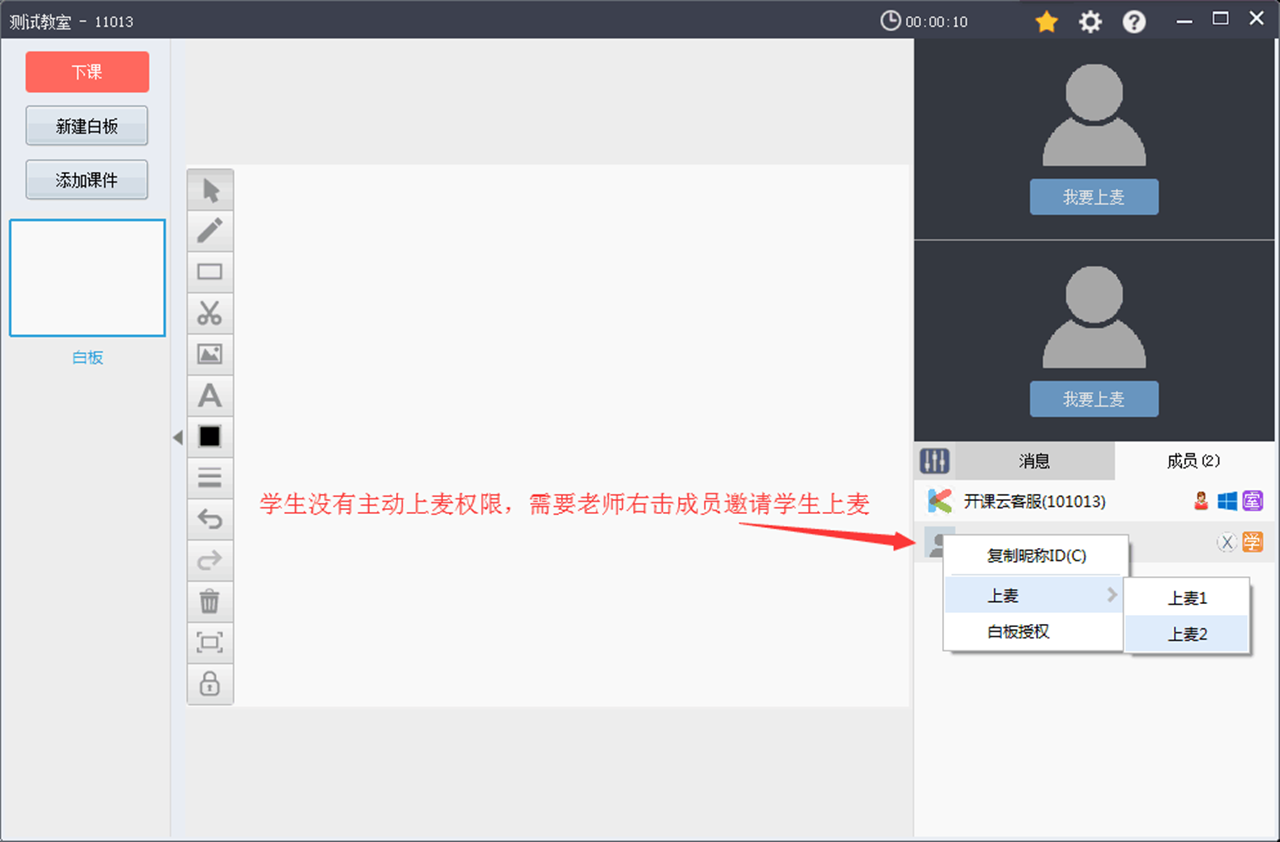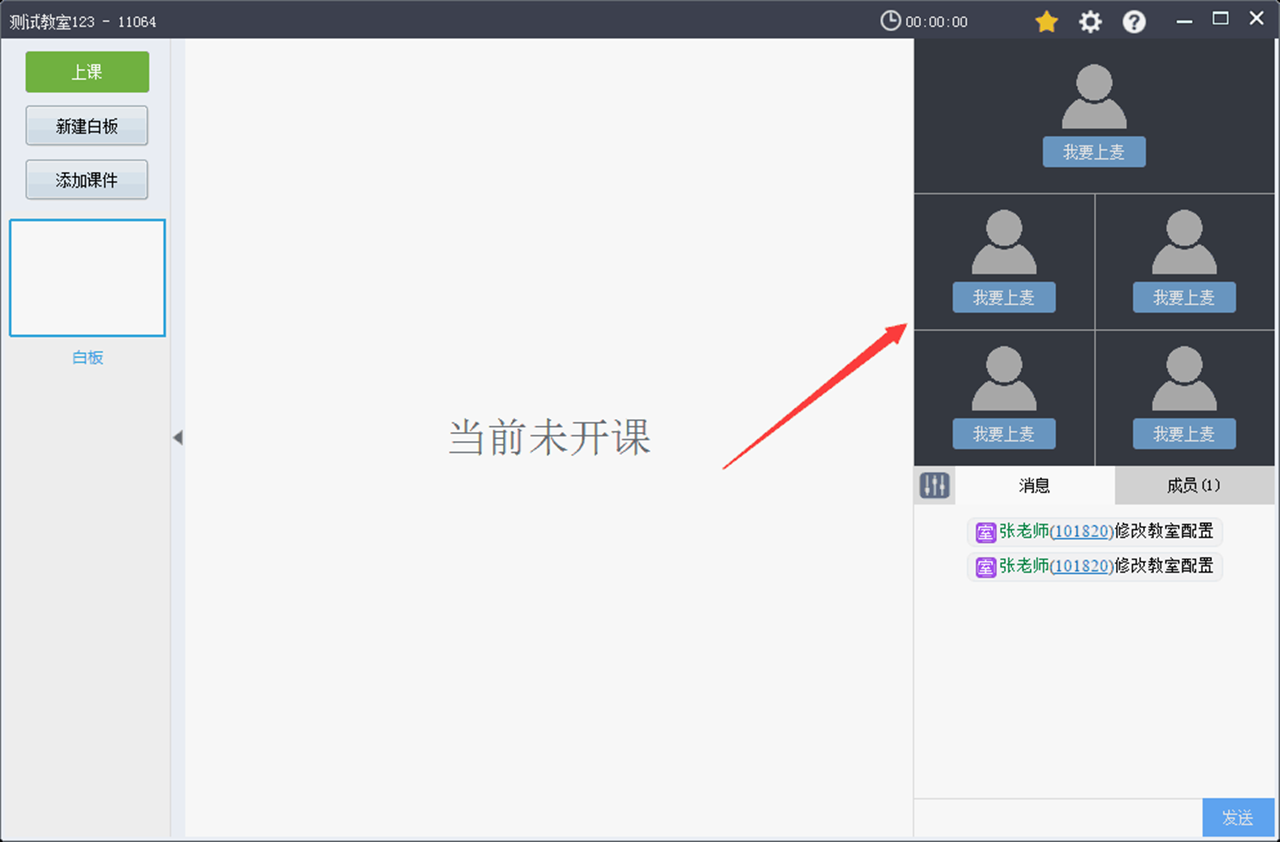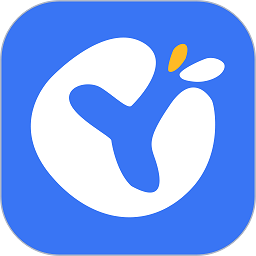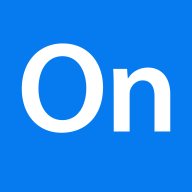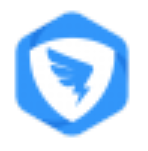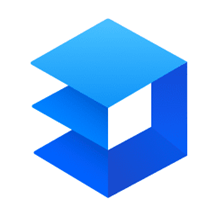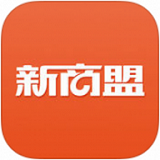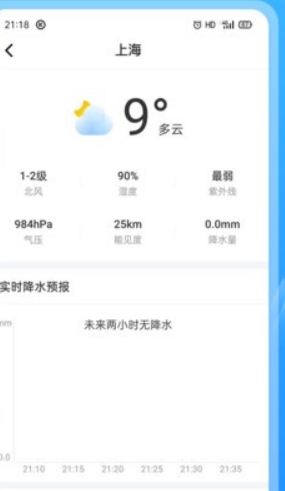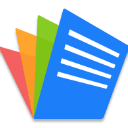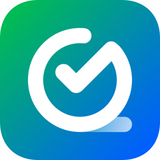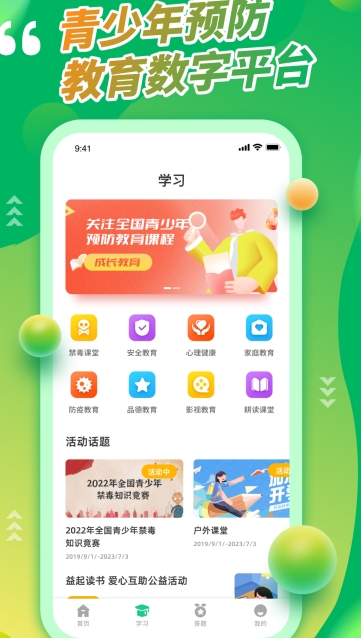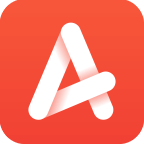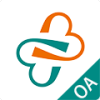- APP介绍
- 相关下载
- 其它版本
- 相关文章
- 人气推荐
开课云是一款针对教育行业的在线教学平台,为学校、机构、企业等提供全方位的教育培训解决方案。软件支持直播课堂、录播课程、混合式教学等多种教学模式,用户可以选择最适合自己或机构的教学方式。平台提供海量的课程资源,覆盖了从幼儿园到高中、大学以及职业教育等各个领域,用户可以根据自己的需求选择相应的课程。

功能亮点
1、多场景支持支持多种教学场景:一对一、小班课、大班课、双师课堂、万人公开课。
2、全平台覆盖
支持各种终端,全平台同步上课:Windows、Mac、Android、iOS、Web网页、微信。
3、按需付费
免费开通,无需支付昂贵的版本授权费,按实际使用量计费,用多少付多少。
软件系统要求
1、操作系统:Windows XP或以上(推荐Windows 7或以上系统);2、Mac:OS X 10.10或以上;
3、处理器:CPU i3或以上,内存2G或以上;
4、摄像头:保证设备正常即可;
5、麦克风:保证设备正常即可;
6、杨声器/耳机:保证设备正常即可(推荐使用耳机上课);
7、网络要求:不低于2Mbps;
开课云怎么用
学生端:1、注册,登录开课云(此处以PC端做演示,其它平台操作流程类似)
2、如果老师已排课,点击“我的课程”,找到今天的课节进入教室。



1、注册,登录开课云(需要申请开通权限)
2、进入机构后台,对老师和学生进行排课:如何给老师和学生排课。
3、排课完成后,该课程关联的老师和学生,在“我的课程”里能看到课节安排。


软件功能
1、课程管理:
可以在软件查看全部课程
2、课程安排:
老师可以在软件安排课程,可以在软件新建课程
3、课程信息设置:
可以设置科目,可以设置时间
4、课件添加:
老师可以在软件添加教学需要使用的课件
5、管理学生:
在教室中的学生都可以在软件右下方显示
6、上麦功能:
如果你的电脑有麦克风就可以说话
7、视频查看:
学生可以在软件界面查看老师的视频
8、回放功能:
在开课云可以查看之前的课程
开课云自由教室创建教程
1、机构帐号才能创建自由教室
2、登录开课云客户端,进入“我的教室”,点击“创建教室”
3、填写完整信息,点击确定创建教室
4、创建成功后,点击列表中的教室图标进入教室(注:如果列表未更新,可点击右上角的刷新按钮刷新页面)
5、将“教室ID”告诉学生,学生输入“教室ID”进入教室(注:学生没有主动上麦(开启视频)的权限,需要老师授权学生上麦)
相关下载
其它版本
- 空中课堂网课平台app下载 48.31MB 查看详情
- 小猿搜题app免会员版 122.13 MB 查看详情
- 菊风云会议官方版 18.13 MB 查看详情
- 迅雷app精简版 105.93 MB 查看详情
人气推荐
相关软件
-
3.10MB
1 -
30.85 MB
2 -
511.81 MB
3 -
12mb
4 -
3MB
5
猜您喜欢
下载排行榜
-
68.2M
1 -
227.48MB
2 -
91.95MB
3 -
98.8MB
4 -
73.60MB
5 -
57.40 MB
6 -
20.23M
7 -
61mb
8 -
66.07 MB
9 -
2MB
10